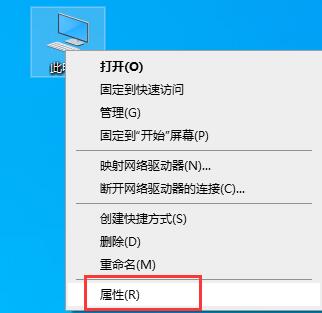在Windows 10技术预览版中,您可能需要特定的文件或特定的应用程序来始终以管理员身份运行。您会很高兴地知道,您可以在系统中使用此功能,并通过应用以下步骤,
您将创建一个文件或应用程序。您选择在Windows 10技术预览版中以管理员身份运行。
如果你遇到特定应用或文件的问题,你可以随时禁用Windows 10中的用户帐户控制功能,这样它就再也不会向你询问权限了,但如果你想保护你的系统免受恶意软件或病毒的攻击,
然后更容易授予特定应用程序和文件的永久管理员权限,并保持用户帐户控制不变。
如何让自己的文件和应用在Windows 10中始终以管理员身份运行?
1.从特定文件的右键菜单中
1.在桌面上,右键单击或按住您希望在Windows 10技术预览版中始终以管理员身份运行的快捷方式。
2.左键单击或单击弹出菜单中的“属性”功能。
3.现在你应该在你前面的属性窗口中。
4.左键单击或单击位于该窗口顶部的“快捷方式”选项卡。
5.在快捷方式选项卡上单击鼠标左键,或单击此窗口右下角的高级按钮。
6.现在,在“高级属性”窗口中,您需要选中“以管理员身份运行”旁边的框。
7.现在左键单击或单击“确定”按钮关闭此窗口。
8.左键单击或单击“属性”窗口中的“应用”按钮。
9.左键单击或单击确定关闭属性窗口。
10.现在重启Windows 10技术预览版设备,检查你改的文件或应用是否有管理员权限。
2.从任务管理器
1.在Windows 10中右键单击或按住任务栏。
2.从弹出的功能中,你需要左键点击或者点击“任务管理器”选项。
3.左键单击或单击位于任务管理器左下角的“更多详细信息”箭头。
4.左键单击或单击任务管理器窗口左上角的文件选项。
5.左键单击或单击“新任务”选项。
6.现在,您面前有一个创建新任务窗口。
7.按住左键单击快捷方式可永久授予管理员权限。
8.将其拖动到Create函数旁边的Create New Task窗口。
9.选中“创建具有管理权限的任务”旁边的框。
10.左键单击或单击“确定”按钮保存更改。
3.管理以管理员身份运行的应用程序
1.如果您在打开特定文件时遇到问题,这也是您希望以管理员身份运行该文件的原因,您需要采取更多措施,您可以在我们的。他们来了:
2.创建新的管理员帐户。
3.禁用智能屏幕
4.启用应用程序端加载
5.制作一份。您试图运行的exe文件。
更新Windows应用商店(如果你无法打开该应用)
您已经完成了:您可以使用上述步骤为任何文件或应用程序设置永久管理权限。此外,如果你在这个话题上需要进一步的帮助,请在下面几行的评论区给我们写信,我们会尽快帮助你。